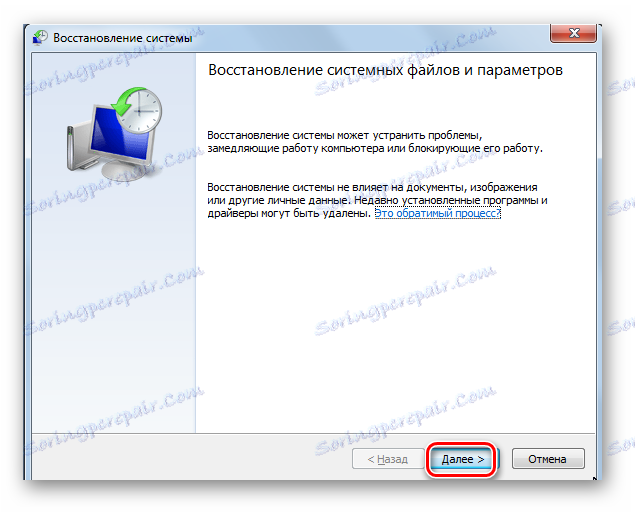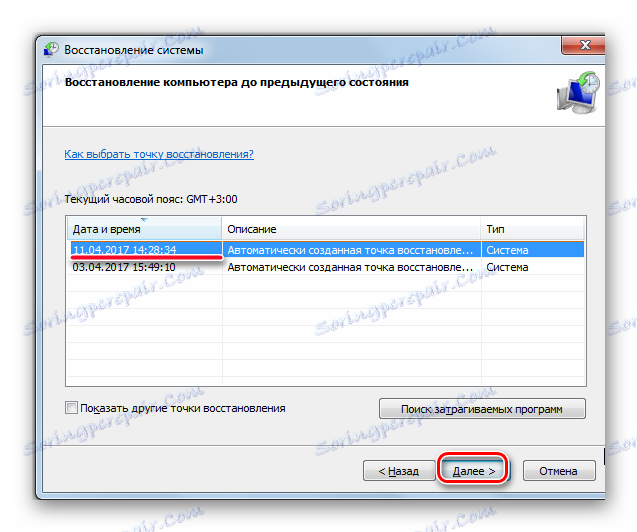Шта урадити када рачунар не препознаје меморијску картицу
У овом чланку размотрићемо неколико разлога зашто рачунар можда не види меморијску картицу, а такође и решава овај проблем.
Садржај
Рачунар не види меморијску картицу
Да бисте елиминисали проблем, морате пронаћи разлог. Разлог може бити и хардвер и софтвер. Размотрите корак по корак шта треба урадити када рачунар не жели да види СД или мицроСД.
Корак 1: Провера употребљивости фласх картице и читача картица
Проверите да ли ваша СД картица ради. Да бисте то урадили, само га повежите на други рачунар или лаптоп. Такође, ако имате другу меморијску картицу истог модела, потврдите да ли је препозната на вашем рачунару. Ако је то случај, онда читач картица на рачунару ради и то је на самој картици. Узрок неуспјеха меморијске картице може бити неправилна екстракција током рада или физичко хабање и сузење. У овом случају можете покушати да вратите СД картицу. У ту сврху експерти идентификују 2 начина:
- Услужни програм за низак ниво формата Алат за форматирање ниског нивоа ХДД-а . Да бисте је користили, урадите следеће:
- Преузмите и инсталирајте алат за форматирање ниског нивоа ХДД-а;
- Када покрећете програм, изаберите своју меморијску картицу и кликните на дугме "Наставити" ;
- у новом прозору одаберите дио "ЛОВ-ЛЕВЕЛ ФОРМАТ" ;
- прозор ће се отворити уз упозорење да ће подаци бити уништени, кликните на "ФОРМАТ ТХИС ДЕВИЦЕ" у њему .
![Прозор за алат за низак ниво ХДД-а]()
![Одељак ЛОВ-ЛЕВЕЛ ФОРМАТ у алату за форматирање ниске висине ХДД-а]()
![ФОРМАТ ТХИС ДЕВИЦЕ дугме у ХДД алату за низак ниво формата]()
Ова процедура ће вам помоћи да вратите меморијску картицу. - Програм СДФорматтер , намењен за форматирање СД, СДХЦ и СДКСЦ меморијских картица. Његова употреба је следећа:
- инсталирајте и покрените СДФорматтер;
- приликом покретања програм открива повезане меморијске картице које се приказују у главном прозору;
- Кликните на дугме "Оптион" и подесите параметре за форматирање.
![СДФорматтер прозор]()
Овде "Брзо" значи брзо форматирање, "Фулл (Ерасе)" - пуну форматирање са брисањем података, и "Фулл (Оверврите)" - пуни са преписивањем; - кликните на "ОК" ;
- Враћајући се у главни прозор, притисните "Формат" , меморијска картица ће бити форматирана.
Програм аутоматски инсталира ФАТ32 систем датотека.
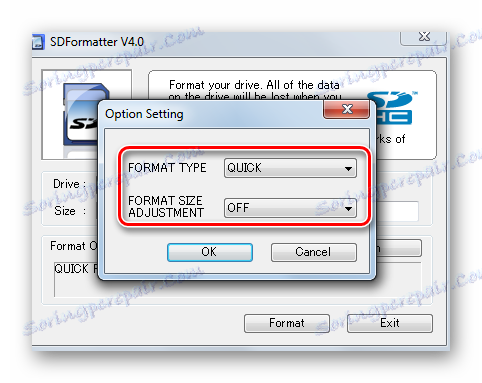
Овај услужни програм вам омогућава да брзо вратите меморијску картицу. Ако је заштићена лозинком, онда програм не може форматирати картицу.
Ако читач картица не види меморијску картицу, требало би да контактирате сервисну службу ради поправке. Ако је уређај хитно потребан, можете користити привремено решење: користите преносни читач картица који се може повезати на лаптоп преко УСБ порта. 
Чини се да рачунар не одређује флеш картицу због недостатка напајања. Ово је могуће са великом количином погона, неисправним напајањем и преоптерећеношћу УСБ портова.
Можда постоји проблем са некомпатибилношћу модела. Постоје две врсте меморијских картица: СД са адресирањем бајтова страница и СДХЦ са адресирањем од сектора по адреси. Ако уметнете СДХЦ картицу на СД уређај, можда неће бити откривена. У овој ситуацији, користите СД-ММЦ адаптер. Такође се убацује у УСБ прикључак рачунара. Са друге стране, постоји конектор за различите типове меморијских картица. 
2. корак: Проверите пропуст оперативног система Виндовс
Разлози због којих рачунар не препознаје меморијску картицу због неуспјеха оперативног система може бити:
- Погрешна подешавања БИОС-а . На пример, подршка за УСБ уређаје није омогућена. Правилно конфигурирање БИОС-а ће помоћи нашим упутствима.
- Неправилна додјела слова оперативног система Виндовс ОС са прикључене картице. Да бисте исправили овај конфликт, изводите низ једноставних поступака:
- пратите путању:
«Панель управления» -> «Система и безопасность» - > «Администрирование» - > «Управление компьютером» - Двапут кликните на ову ставку, а затим у левом делу прозора одаберите "Управљање дисковима" ;
- Изаберите картицу на листи инсталираних дискова и десним тастером миша кликните искачући мени;
- изаберите "Промени слово диска или путања на диск" ;
- У прозору који се појави, кликните на "Промени" ;
- изаберите писмо које није укључено у систем;
- кликните на ОК .
![Управљање рачунарима у Виндовсу]()
![Виндовс Диск Манагемент прозор]()
![Промените мени слова диска]()
![Дугме Уреди у Управљању дисковима]() Ако се у систему појавила фласх картица, али се информације о њему не појављују, потребно је форматирати. Како то учинити, прочитајте на нашој веб страници.
Ако се у систему појавила фласх картица, али се информације о њему не појављују, потребно је форматирати. Како то учинити, прочитајте на нашој веб страници. - пратите путању:
- Проблем са возачима . Ако је претходно дефинисана меморијска картица на овом рачунару, можда постоји проблем са системом. У том случају извршите рестаурацију система:
- идите у мени "Старт" , затим отворите "Утилитиес" и изаберите "Систем Ресторе" ;
- изаберите тачку за враћање;
- кликните на "Даље" ;
- Можете да изаберете датум када сте последњи пут радили са меморијском картицом.
![Обнављање система прозора у оперативном систему Виндовс]()
![Избор тачке опоравка]()
Ако је проблем ово, онда ће бити елиминисано. Али то се такође дешава другачије. Ако је одређена СД картица први пут уметнута у рачунар, онда је могуће инсталирати одређене управљачке програме за рад с њим. У овом случају, веб локација произвођача или посебан софтвер ће помоћи.
Веома популаран за проналажење и ажурирање застарјелих програма возача ДриверПацк Солутион . Да бисте је користили, урадите следеће:
- Инсталирајте и покрените ДриверПацк Солутион;
- на почетку, програм аутоматски проверава конфигурацију система и верзију инсталираних управљачких програма, а када се заврши, појављује се прозор са резултатом анализе;
- кликните на "Цонфигуре цомпонентс аутоматицалли" ;
- Сачекајте да се ажурирања инсталирају.
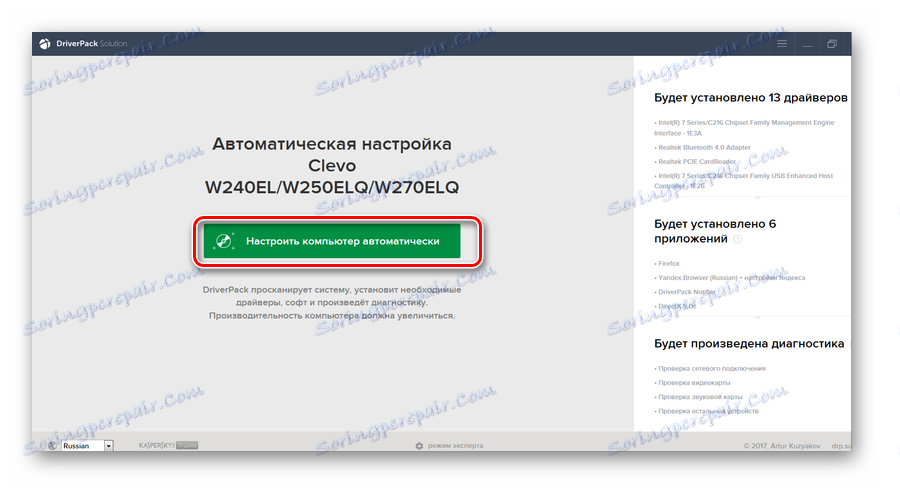
Најбољи возач је да преузме произвођача ваше меморијске картице на сајту. Тако, на пример, за картице Трансценд боље је ићи званична веб страница . Запамтите да инсталирање управљачких програма са неповјерених сајтова може нанети штету вашем рачунару.
Корак 3: Скенирај за вирусе
Антивирусни програм мора бити инсталиран на рачунар. Да бисте решили проблем, довољно је скенирати рачунар заједно са фласх картицом за вирусе и обрисати заражене датотеке. Да бисте то урадили , кликните десним тастером миша на падајући мени "Рачунар" и одаберите "Скенирај" . 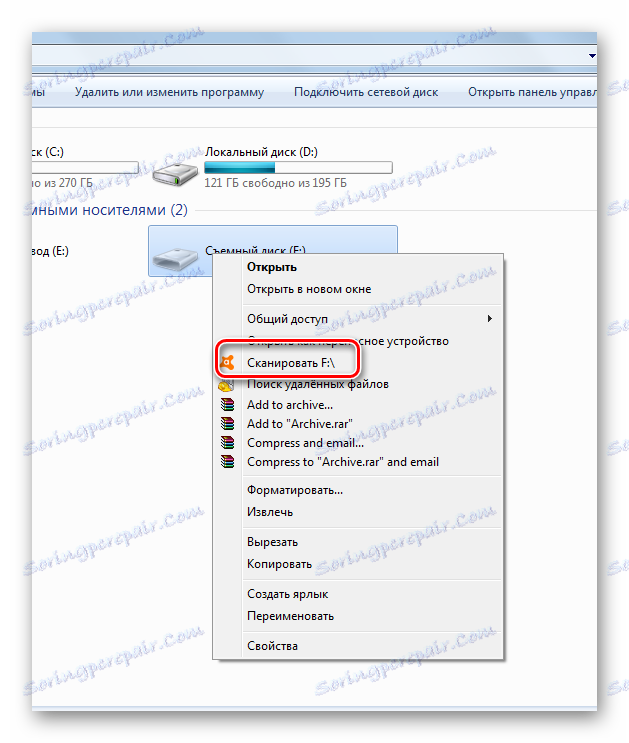
Често вирус мења атрибут датотеке на "скривено" , тако да их можете видети ако промените системске поставке. Да бисте то урадили, урадите следеће:
- идите на "Цонтрол Панел" , затим у "Систем анд Сецурити" и "Оптионс Фолдер" ;
- идите на картицу "Преглед" ;
- у опцији "Прикажи скривене датотеке и фасцикле", потврдите поље;
- кликните на ОК .
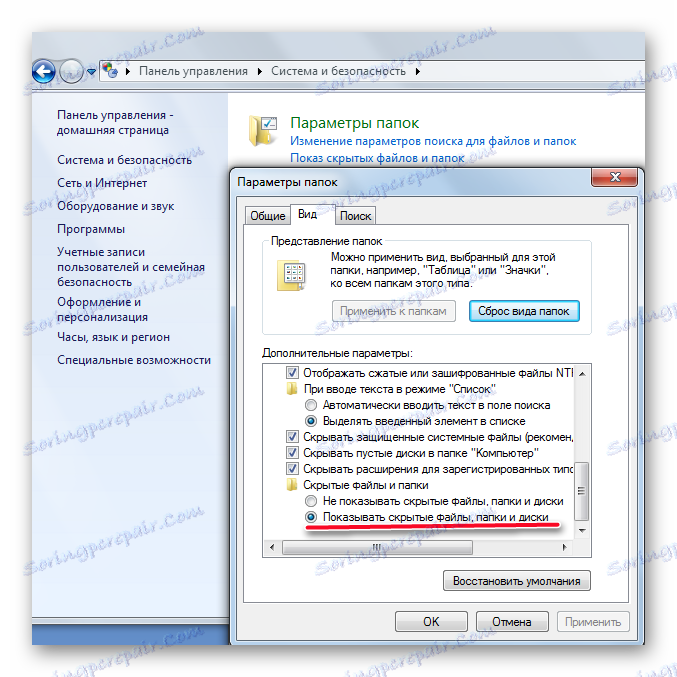
Често, након инфекције флеш картице са вирусима, она мора бити форматирана и подаци изгубљени.
Запамтите да подаци на меморијској картици могу нестати у најнеопходнијим моментима. Према томе, направите периодичне резервне копије. Ово ће вас заштитити од губитка важних информација.
Прочитајте такође: Ручно у случају да рачунар не види УСБ флеш диск
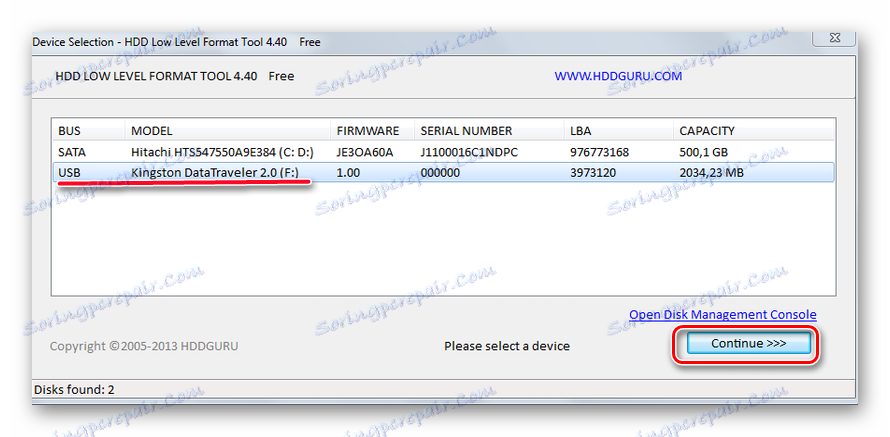
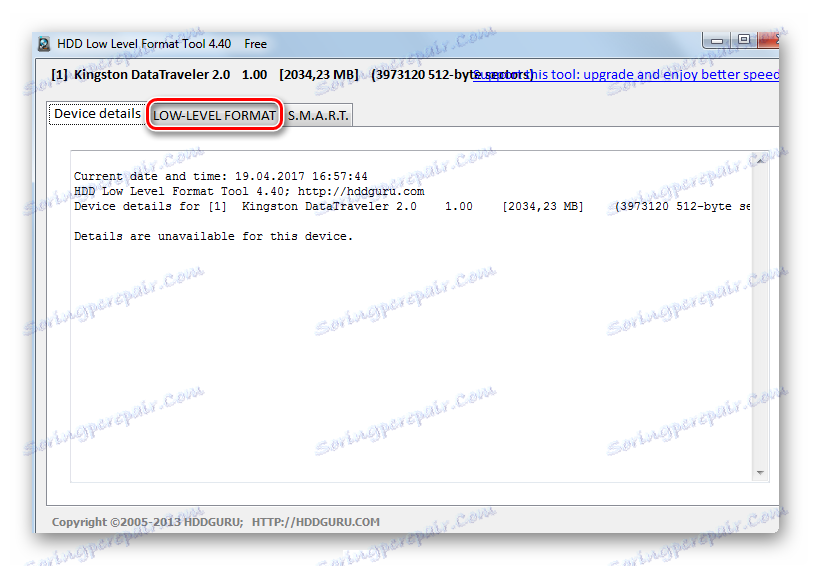
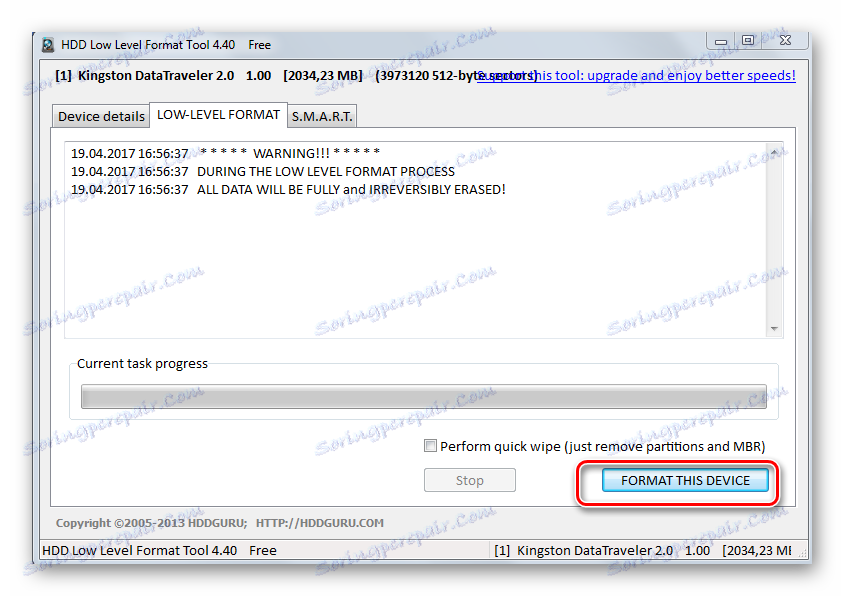
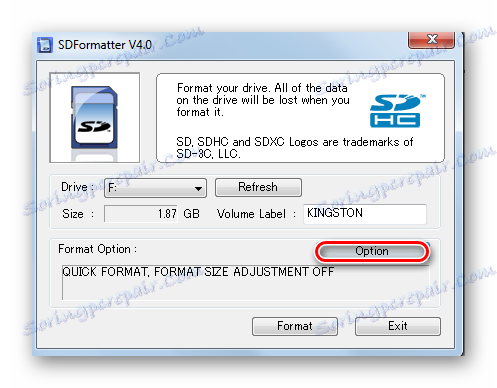
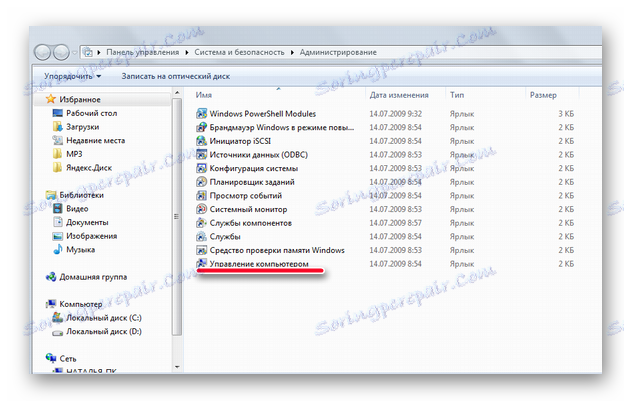
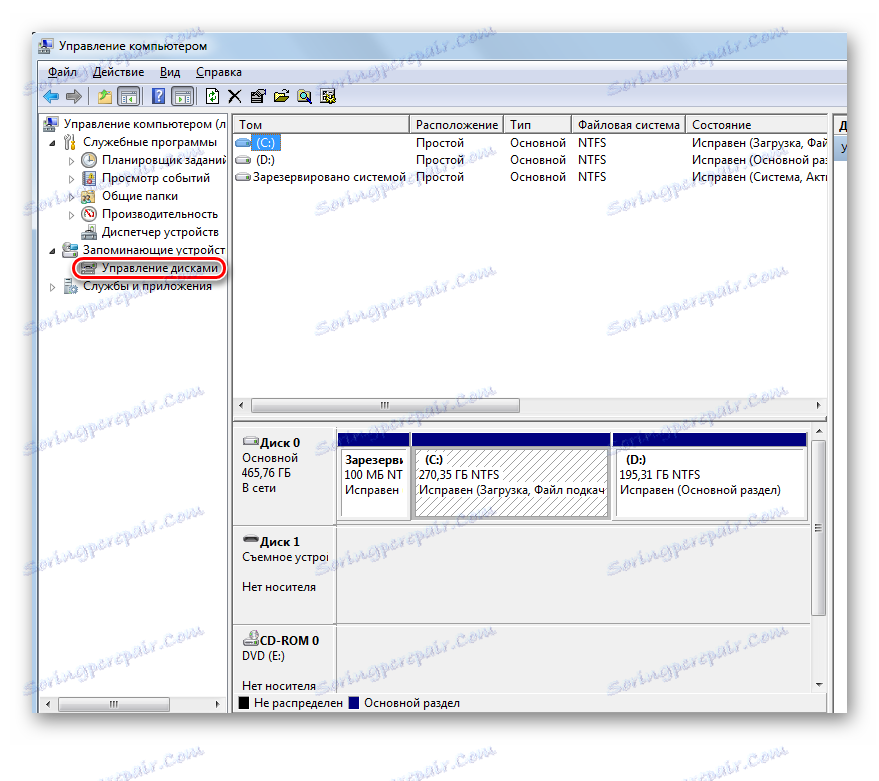
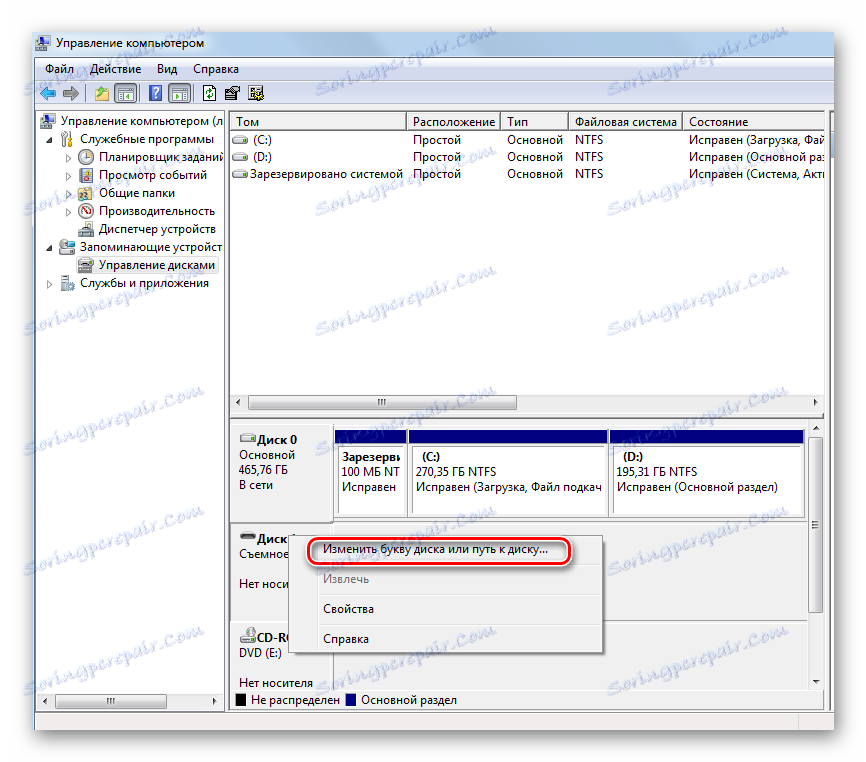
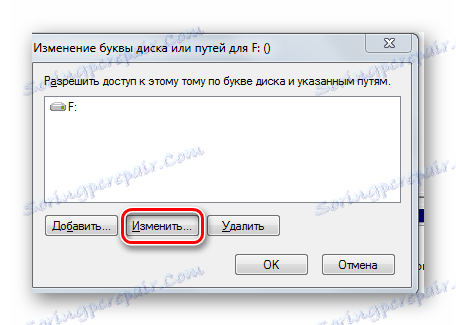 Ако се у систему појавила фласх картица, али се информације о њему не појављују, потребно је форматирати. Како то учинити, прочитајте на нашој веб страници.
Ако се у систему појавила фласх картица, али се информације о њему не појављују, потребно је форматирати. Како то учинити, прочитајте на нашој веб страници.